前言
Ubuntu是一个以桌面应用为主的开源GNU/Linux操作系统,应用很广。本篇主要讲述Ubuntu下使用SSH远程登录并安装Docker,并且提供了Docker安装的两种方式,希望对大家有所帮助。
拥抱Linux,大家可以从Ubuntu开始!


Ubuntu下安装Docker
首先我们需要准备一个Ubuntu的环境。这里笔者推荐使用Hyper-V来快速安装Ubuntu。
使用Hyper-V快速安装Ubuntu
这里笔者推荐使用Hyper-V快速安装Ubuntu,如果已知晓或者已准备好Ubuntu系统的可以跳过此节。
注意
如果C盘空间有限,在创建之前,请修改默认的Hyper-V设置中的虚拟硬盘和虚拟机的位置。
首先,我们需要打开Hyper-V管理器:
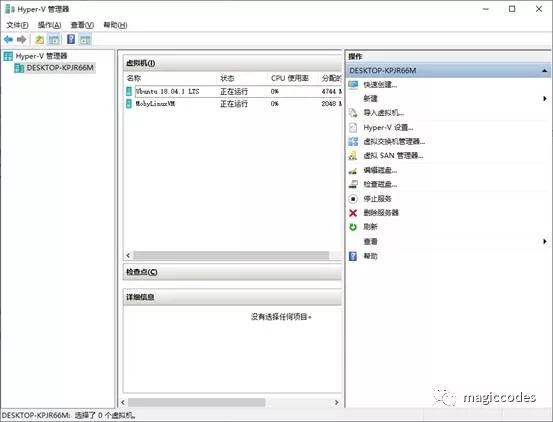
然后点击右侧的【快速创建】,并在弹出的界面中选【Ubuntu】:
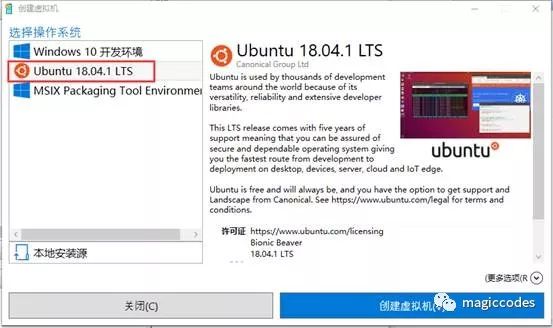
最后,点击创建虚拟机,Hyper-V管理器就会进行自动下载镜像并进行安装,如果已下载,则会从存档文件中获取并创建:
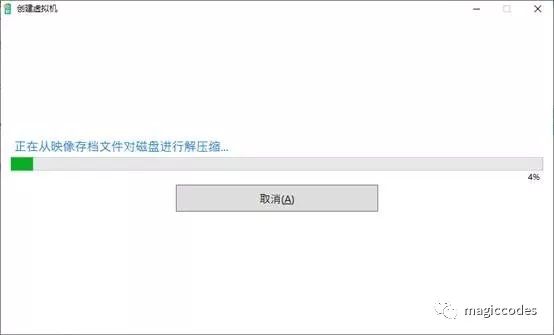
创建完成后如图所示:
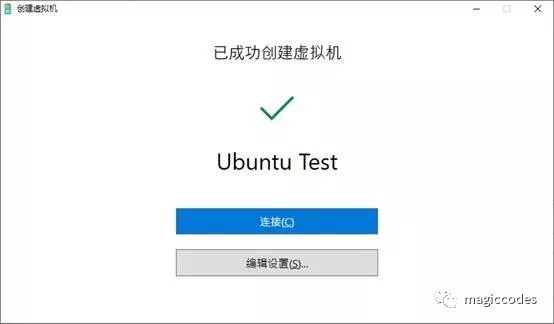
安装完成后,我们就可以连接刚安装好的Ubuntu系统了(第一次启动需要点时间):
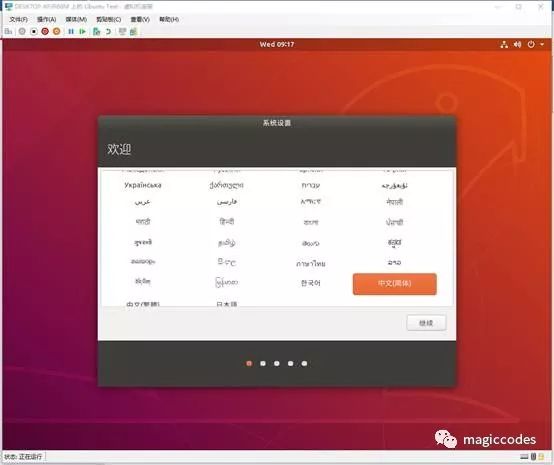
接下来就可以按照引导界面来完成系统设置,进入系统主界面了:
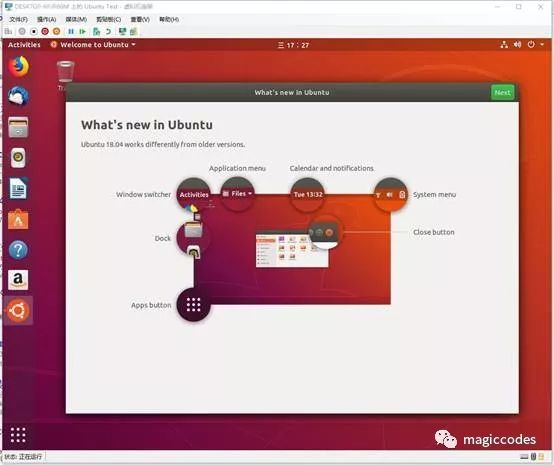
配置外网
接下来安装Docker我们需要配置外网。如果无法访问外网,我们需要配置Hyper-V的虚拟交换机。
首先,我们需要在Hyper-V管理器打开【虚拟交换机管理器】:
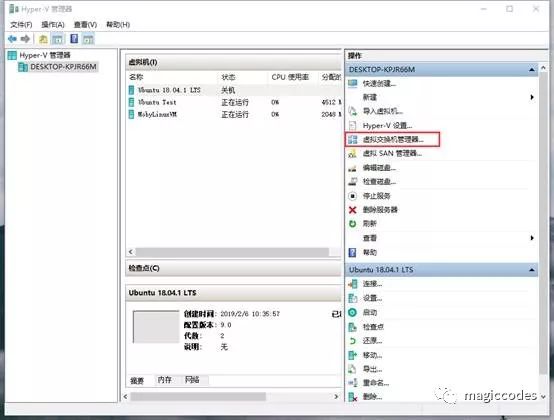
点开后,我们点击【新建虚拟网络交换机】,创建一个外部虚拟交换机:
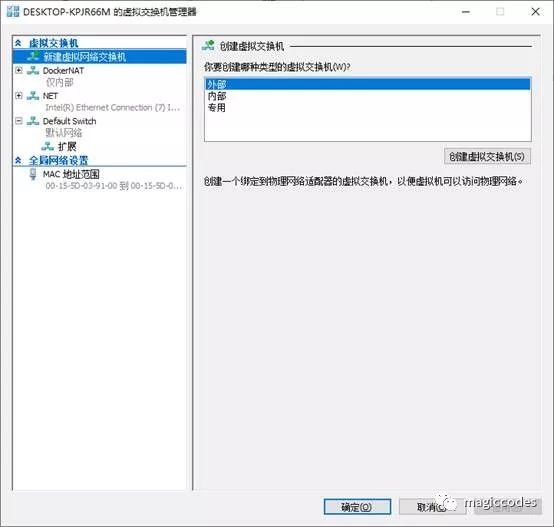
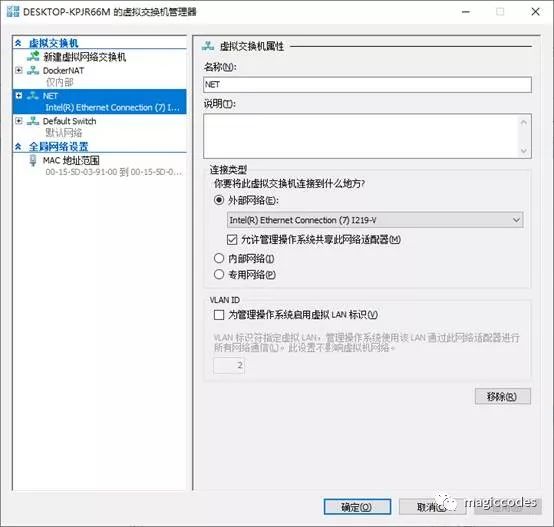
虚拟交换机创建完成后,我们需要设置虚拟机的网络适配器为刚才所创建的交换机:
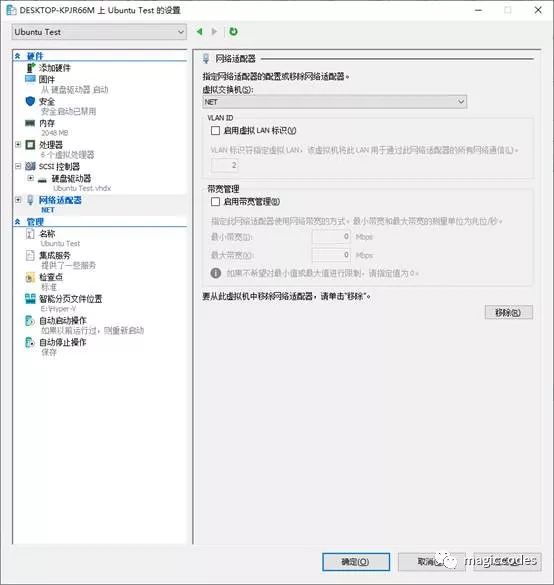
设置完成后,我们连接并进入系统,使用自带的火狐浏览器打开百度进行确认:
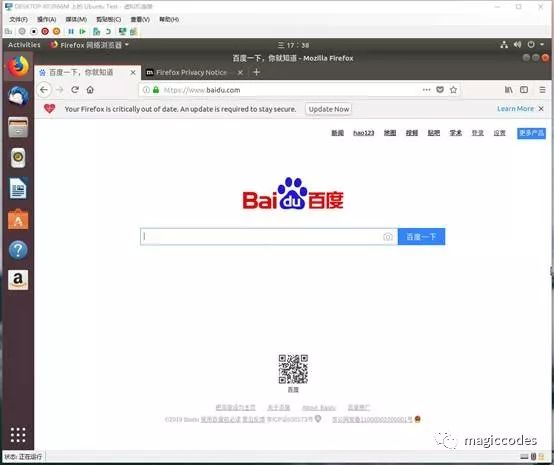
使用SSH远程Ubuntu
SSH是一种网络协议,用于计算机之间的加密登录。
在Linux系统的操作上,SSH的使用是必备技能。在往后的Docker管理和操作方面,我们也离不开它。
在ubuntu上开启SSH服务
整个过程比较简单,主要分为以下步骤:
1. 进入ubuntu操作系统,打开Terminal:
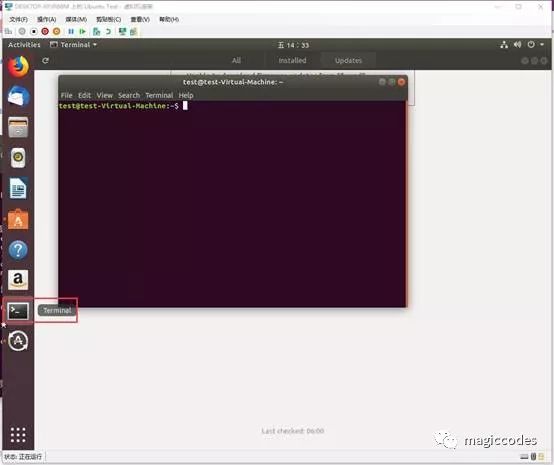
2. 输入“sudo su”,切换到root账户
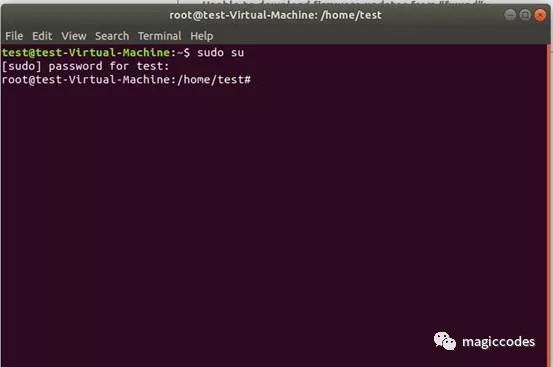
3. 安装openssh-server。
OpenSSH是Secure Shell(SSH)协议工具的免费版本,用于远程控制或在计算机之间传输文件。OpenSSH提供服务器守护程序和客户端工具,以促进安全,加密的远程控制和文件传输操作,有效地取代传统工具。
输入“apt-get install openssh-server”进行安装:
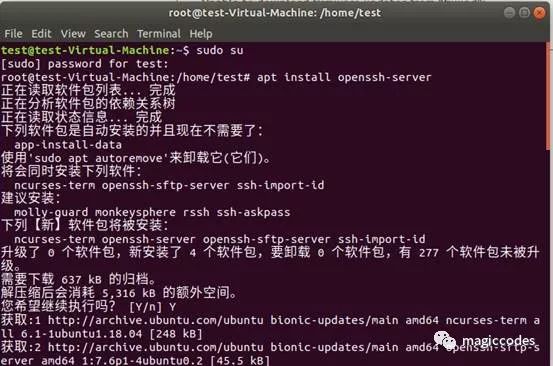
ssh-server配置文件位于/ etc/ssh/sshd_config,我们可以在此定义SSH的服务端口,默认端口为22。
同时,我们可以用以下命令来停止和启动SSH:
/etc/init.d/ssh stop
/etc/init.d/ssh start
如何判断ssh-server正常启动,可以使用以下命令:
ps -e |grep ssh
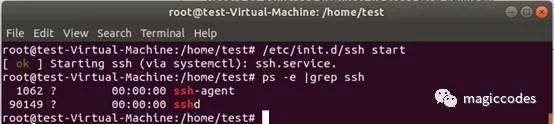
如上图所示,由于OpenSSH使用sshd来持续监听来自任何客户端工具的客户端连接,当发生连接请求时,sshd会根据连接的客户端工具的类型设置正确的连接。因此进程中存在sshd则表示正常启动。
使用SSH远程登录
这里我们使用windows 10操作系统进行演示。
1. 安装ssh客户端,这里我们使用PuTTY。因为免费。
下载地址
https://www.chiark.greenend.org.uk/~sgtatham/putty/latest.html
2. 接下来,我们使用账户进行SSH远程登录。
a) 获取服务端IP,可通过右上角的网络图标查看:
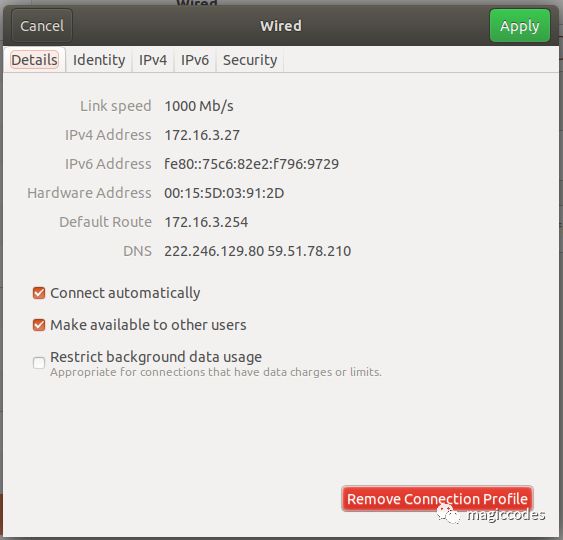
b) 打开命令窗口或者powershell窗口

c) 输入ssh命令进行登录。
ssh可以通过账号、公钥登录,这里我们使用账号登录:
ssh test@172.16.3.27
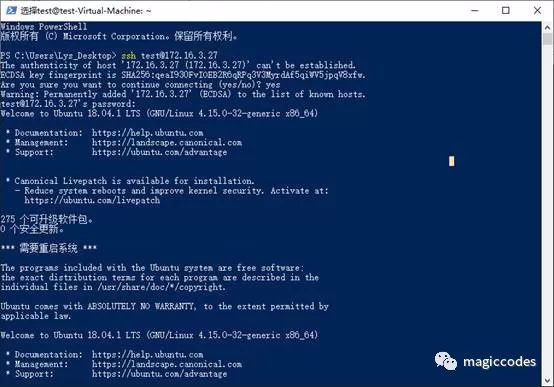 如果不是使用默认端口,则需使用-p参数指定端口。登录成功之后如上图所示,注意输入密码时键盘键入内容不会有任何显示或掩码提示。连接完成后,我们真的就可以为所欲为了。比如安装Docker。
如果不是使用默认端口,则需使用-p参数指定端口。登录成功之后如上图所示,注意输入密码时键盘键入内容不会有任何显示或掩码提示。连接完成后,我们真的就可以为所欲为了。比如安装Docker。
安装Docker
Docker在Linux环境下的安装推荐以下两种方式:
使用存储库安装
1. 切换到root账户(为了安装方便)
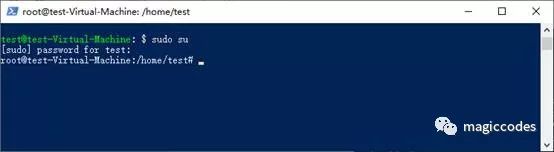
2. 更新apt包索引
apt-get update
3. 允许apt通过HTTPS安装
apt-get install \
apt-transport-https \
ca-certificates \
curl \
gnupg-agent \
software-properties-common
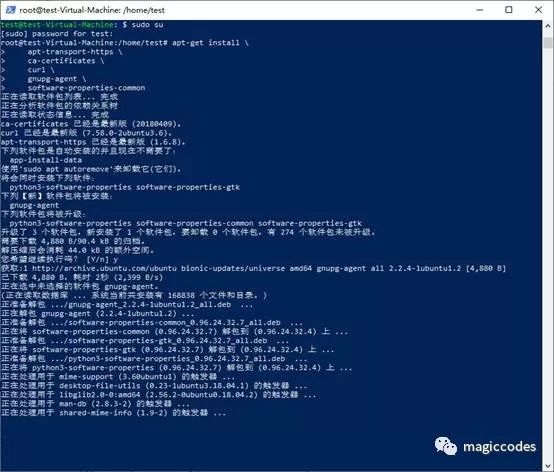
4. 添加Docker的官方GPG密钥:
curl -fsSL https://download.docker.com/linux/ubuntu/gpg | sudo apt-key add –
apt-key fingerprint 0EBFCD88
5. 设置稳定存储库
add-apt-repository \
"deb [arch=amd64] https://download.docker.com/linux/ubuntu \
$(lsb_release -cs) \
stable"
注意
lsb_release -cs子命令返回Ubuntu发行版的名称
6. 更新apt包索引
apt-get update
7. 安装最新版本的Docker CE和containerd
apt-get install docker-ce docker-ce-cli containerd.io
注意
通过以下命令可以安装特定版本:
apt-get install docker-ce=<VERSION_STRING> docker-ce-cli=<VERSION_STRING> containerd.io
8. 按照我行行情,开始附加高级魔法,运行hello world!
docker run hello-world
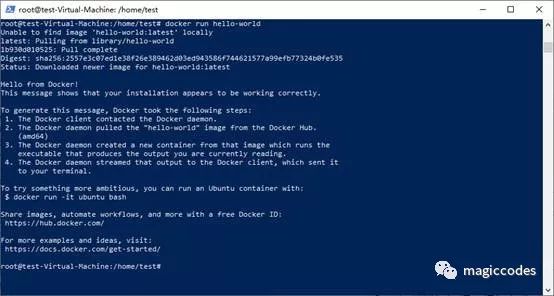
使用快捷脚本安装
可以使用以下命令清除旧版本或者之前的安装:
apt-get remove docker-ce docker-ce-cli containerd.io docker docker-engine docker.io containerd runc
1. 切换到root账户(为了安装方便)
sudo su
2. 使用便捷脚本安装
Docker在get.docker.com 和test.docker.com上提供了便捷脚本,用于快速,非交互地将Docker CE的边缘和测试版本安装到开发环境中。脚本的源代码位于 docker-install存储库中。
注意
尽量不要在生产环境使用这些脚本
脚本需要root或sudo权限才能运行。因此,在运行脚本之前,应仔细检查和审核脚本。
这些脚本会尝试检测您的Linux发行版和版本,并为您配置包管理系统。此外,脚本不允许您自定义任何安装参数。
脚本安装包管理器的所有依赖项和建议,而不要求确认。这可能会安装大量软件包,具体取决于主机的当前配置。
脚本默认安装Docker的最新版本。
a) 允许apt通过HTTPS安装
apt-get install \
apt-transport-https \
ca-certificates \
curl \
gnupg-agent \
software-properties-common
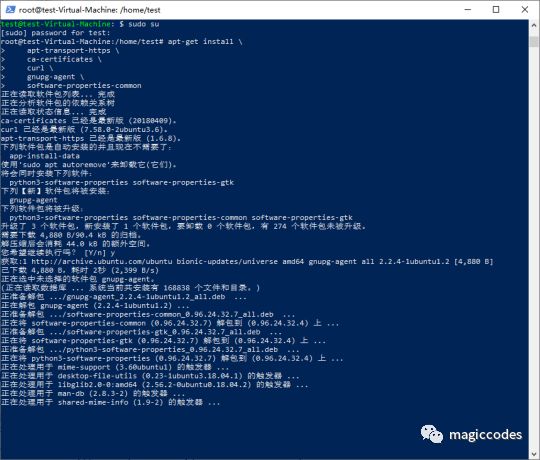
b) 下载Docker安装的便捷脚本,然后执行
curl -fsSL https://get.docker.com -o get-docker.sh
sh get-docker.sh
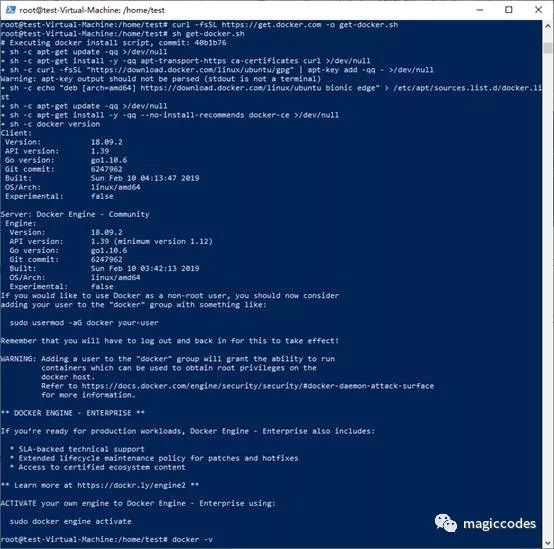
往期文章一览
Docker最全教程之使用Tencent Hub来完成CI(十)
Docker最全教程——数据库容器化(十一)
Docker最全教程——数据库容器化之持久保存数据(十二)
Docker最全教程——MongoDB容器化(十三)
Docker最全教程——Redis容器化以及排行榜实战(十四)
 转载是一种动力 分享是一种美德
转载是一种动力 分享是一种美德
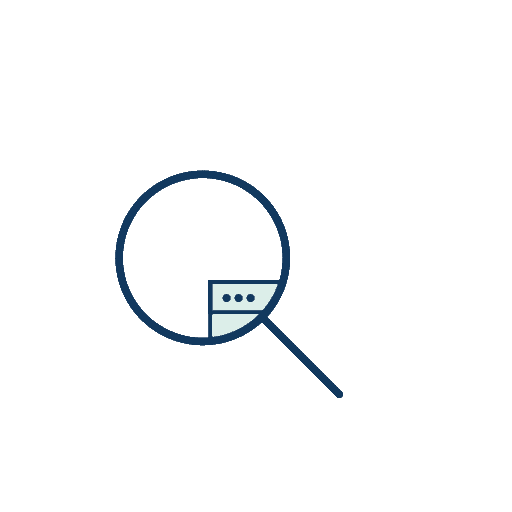
如果喜欢作者的文章,请关注“magiccodes”订阅号以便第一时间获得最新内容。本文版权归作者和湖南心莱信息科技有限公司共有,欢迎转载,但未经作者同意必须保留此段声明,且在文章页面明显位置给出原文连接,否则保留追究法律责任的权利。
QQ群:
编程交流群<85318032>
产品交流群<897857351>























 被折叠的 条评论
为什么被折叠?
被折叠的 条评论
为什么被折叠?








